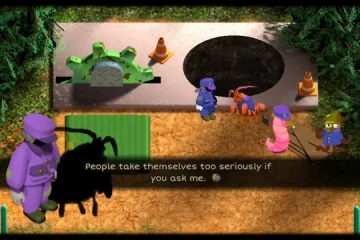Veel gebruikers hebben gemeld dat wanneer ze een video openen in VLC en ze zien dat een deel van het venster buiten het scherm valt, ze het venster naar de gewenste positie moeten slepen. Als het raam wordt gesloten en weer wordt geopend, zou het scherm buiten het scherm vallen. Elke keer het venster aanpassen voor elke afzonderlijke video kan vervelend en omslachtig zijn.
In dit artikel zullen we zien hoe u de grootte van het VLC-venster eenvoudig kunt instellen of wijzigen met een paar klikken.
h2>Te volgen stappen om de grootte van het VLC-venster te wijzigen
Zorg ervoor dat u elke stap zorgvuldig volgt. Houd er rekening mee dat het een proces van twee cycli is waarbij u eerst de instelling wijzigt en het venster sluit. Open het opnieuw en pas het formaat van het venster aan.
Stap 1: Open de VLC Media Player
Stap 2: Klik in het bovenste menu op Extra
Stap 3: Kies Voorkeuren in het vervolgkeuzemenu
Stap 4: Zorg ervoor dat u zich in het openingsvenster bovenaan bevindt op het tabblad Interface
Stap 5: Onder het gedeelte Look and Feel , uitvinken de Formaat van interface wijzigen naar videoformaat
Stap 6: Klik op de knop Opslaan .
Stap 7: Sluit de VLC Media Player.
Stap 8: Open de VLC Media Player opnieuw.
Stap 9: Sleep met de muis de 4 hoeken en pas hun lengte en positie aan
Stap 10: Als u klaar bent, sluit u de VLC Player opnieuw.
Vanaf nu zou elke keer dat u de VLC Media Player opent, deze openen in de vensterlengte en-positie zoals gespecificeerd in stap 9.
Dat is alles
We hopen dat dit artikel informatief is geweest. Bedankt voor het lezen.
Reageer alsjeblieft en laat ons weten of deze truc je heeft geholpen.
Blijf op de hoogte voor meer tips en trucs!!!

Anusha Pai is een software-ingenieur met een lange ervaring in de IT-industrie en een passie voor schrijven.